- Hvis din Photoshop går ned under udskrivning, skyldes det sandsynligvis dine printerdrivere.
- Følg vores metode for at lære, hvordan du reparerer dine printerdrivere til en nem Photoshop crash fix.
- Fjern dine Photoshop-præferencer med vores hurtige trin vil også løse Photoshop-nedbrud.
- Du kan også stoppe Photoshop 2020 går ned ved udskrivning ved at afinstallere Lavasoft med vores metode.

Denne software reparerer almindelige computerfejl, beskytter dig mod filtab, malware, hardwarefejl og optimerer din pc til maksimal ydelse. Løs pc-problemer og fjern vira nu i 3 nemme trin:
- Download Restoro pc-reparationsværktøj der kommer med patenterede teknologier (patent tilgængelig her).
- Klik på Start scanning for at finde Windows-problemer, der kan forårsage pc-problemer.
- Klik på Reparer alt for at løse problemer, der påvirker din computers sikkerhed og ydeevne
- Restoro er blevet downloadet af 0 læsere denne måned.
Uanset om vi diskuterer webdesign eller redigering af produktbilleder,
Photoshop er et af de bedste fotoredigeringsværktøjer, du kan bruge.Softwaren kan hjælpe dig med smart håndtering af endeløse fotoredigeringsopgaver på arbejdspladsen, guide dig igennem optimerings- og tilpasningsløsninger, når det kommer til din egen virksomhed, eller det kan underholde dig på hjem.
Hvorfor du bruger Photoshop er ikke det, der betyder mest. Det vigtigste er at have et fuldt fungerende program, der kan få alt gjort som forventet.
Desværre, som altid, når softwaren er involveret, skal vi også diskutere fejl og problemer. Og da en enorm platform som Photoshop konstant er under udvikling.
Adobe-teamet prøver altid at forbedre deres program ved at tilføje nye funktioner og muligheder - håndtering af softwareproblemer er ikke en sjælden ting.
Så hvis du på en eller anden måde kommer til at opleve udskrivningsproblemer, mens du bruger Photoshop på Windows 10, skal du ikke gå i panik.
Bare slap af og lær hvordan du foretager fejlfinding af denne fejl ved hjælp af en af de løsninger, der forklares og detaljeres under denne tutorial.
Denne fejl er ret almindelig og påvirker en lang række brugere, der bruger Windows 10 OS. Dybest set er opførslen enkel: Photoshop går ned, når der kræves udskrivning.
Med et par ord kan du bruge dit program normalt uden nogen form for problemer, men når du prøver at udskrive dit arbejde, går hele systemet ned.
Det er et irriterende aspekt, da du ikke korrekt kan gennemgå dit arbejde uden at have alt trykt; Du kan heller ikke vise dine projekter, hvis de ændrede billeder ikke kan udskrives fra din computer eller notesbog.
I de fleste situationer mislykkes udskrivningsfunktionen, når en ny Windows 10-opdatering er anvendt; eller efter du har foretaget overgangen fra et ældre Windows-system såsom Windows 7 eller Windows 8 / 8.1.
Selvfølgelig kan du få den samme funktionsfejl ud af ingenting uden nogen åbenbar årsag. Det, der betyder noget, er at handle hurtigt og klogt for at rette Photoshop-nedbrud, når der udskrives en fejl.
Nogle af nedenstående trin findes muligvis på andre dedikerede fora; Vi prøver at sætte det hele sammen og finde de bedste måder, hvorpå Photoshop-printerfejl kan løses med succes.
Brugere, der stødte på dette problem, har også søgt efter følgende:
- Photoshop 2020 går ned, når der udskrives
- Photoshop lukkes, når jeg prøver at udskrive
- Photoshop lukker ned, når jeg prøver at udskrive
Hvordan kan jeg rette Photoshop-udskrivningsnedbrud i Windows 10?
1. Download den nyeste version af Adobe Photoshop

Kør en systemscanning for at finde potentielle fejl

Download Restoro
PC-reparationsværktøj

Klik på Start scanning for at finde Windows-problemer.

Klik på Reparer alt for at løse problemer med patenterede teknologier.
Kør en pc-scanning med Restoro reparationsværktøj for at finde fejl, der forårsager sikkerhedsproblemer og afmatning. Når scanningen er afsluttet, erstatter reparationsprocessen beskadigede filer med friske Windows-filer og komponenter.
Der er ingen hemmelighed Adobe Photoshop giver dig chancen for hurtigt at bringe dine ideer til liv med hensyn til fotografering.
Bortset fra redigering af billeder inkluderer det også et par intuitive funktioner, der hjælper dig med at redigere videoer og endda animationer. Derfor er det ikke en mulighed at overveje at opgive brugen af det.
I stedet for at lade dette problem påvirke din præstation eller starte de faktiske fejlfindingstrin, er det tid til at tænke på dette scenario. Chancerne er, at du har en gammel version af Adobe Photoshop.
Så tøv ikke med at downloade den nyeste version af programmet, installer det og kontroller, om dette løste dit udskrivningsproblem.

Adobe Photoshop
Opret, rediger, tilpas og udskriv dine vildeste ideer til fantastiske kunstprojekter!
2. Løs de drivere, der er knyttet til din printer
- Tænd din Windows 10-maskine.
- Fra skrivebordet skal du klikke på ikonet Søg - det ligger i nærheden af Windows Start-ikonet.
- Der skriver printer og tryk på Enter.
- Hvis der er mere end en printer installeret, skal du anvende denne proces for hver driver.
- Vælg printeren, og vælg Fjern printer.
- Sørg også for at afinstallere tilknyttede drivere sammen med den aktuelle enhed.
- Gå til Kontrolpanel og skift til kategorier.
- Vælg derefter Vis hardware og printere (under hardware- og lydfeltet), og slet bare alle de installerede printere.
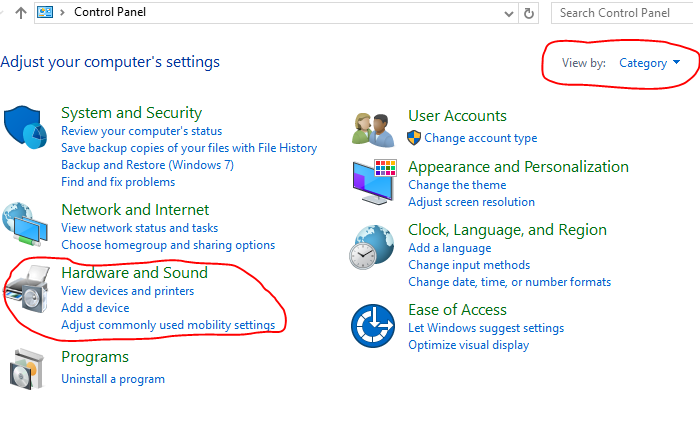
- Endelig indtast i søgefeltet:
APPWIZ.CPL - Afinstaller derefter bare alle de andre programmer, der er relateret til dine printere.
Vi anbefaler dig også at rydde det undersystem, der er relateret til din printer. Sådan kan du gøre det:
- Åbn Windows Stifinder på din Windows 10-computer: brug Win + E-kombinationstasterne fra dit tastatur.
- Gå ind:
C: / Windows / ystem32 / spool / drivere / w32x86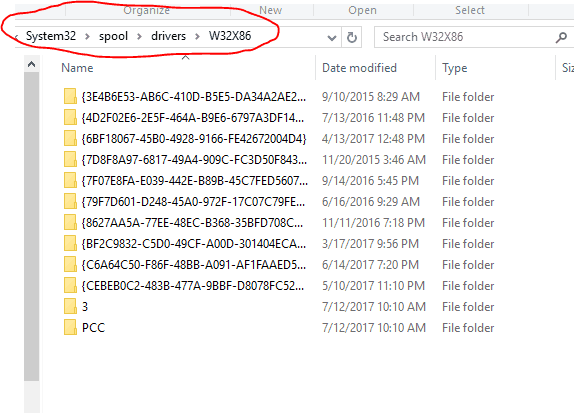
- Fra det vindue, der vises, omdøb alle mapper og filer - for at omdøbe en fil skal du højreklikke på den og vælge omdøbe.
- Start søgefeltet igen, og skriv regedit. Tryk på Enter, når du er færdig.
- Fra registreringsdatabasen skal du finde og klikke på følgende post:
HKEY_LOCAL_MACHINE / SYSTEM / CurrentControlSet / Control / Print / Miljøer / Windows NT x86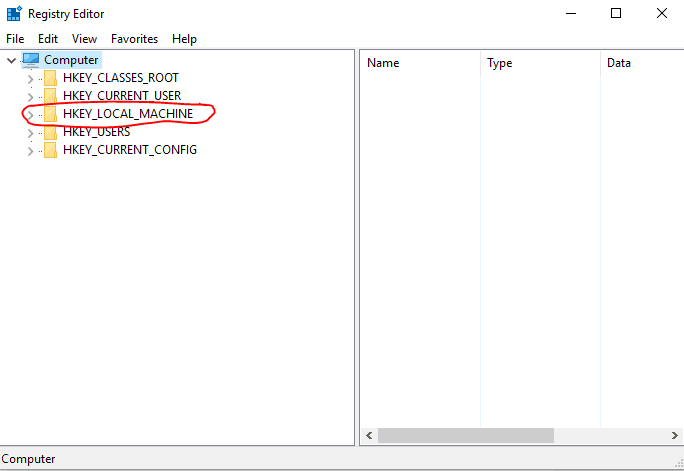
- Udvid listen over undernøgler, og kontroller, hvad der er angivet der - du skal kun have følgende poster: Drivere og printerprocessorer.
- Du skal slette de andre nøgler.
- Fra registreringsdatabasen skal du også få adgang til posten:
HKEY_LOCAL_MACHINE / SYSTEM / CurrentControlSet / Control / Print / Monitors - Udvid undernøgellisten, hvor du kun skal have følgende poster: BJ Language Monitor; Lokal havn; Microsoft Document Imaging Writer Monitor; Microsoft Shared Fax Monitor; Standard TCP / IP-port; USB-skærm; WSD-port.
- Du skal slette alle de andre poster.
Hvis din computer er sluttet til din printer via en USB-kabel, tag stikket ud; Ellers skal du slukke for den Wi-Fi-forbindelse, hvorigennem din printer er tilsluttet din computer.
Genstart din Windows 10-maskine. Tilslut printeren igen til din computer, og følg vejledningen på skærmen for installation af din printer og dens officielle drivere.
På samme side, hvis trinene ovenfra ikke løste Photoshop-nedbrud ved udskrivning på Windows 10-fejl, skal du prøve at installere driverne til Windows 8.
Det fungerer muligvis, da der kan være nogle kompatibilitetsproblemer mellem Photoshop og Windows 10.
3. Fjern Photoshop-præferencen
- Hold Alp + Ctrl + Shift-tasterne nede, mens du starter Photoshop-programmet.
- Der vises en advarselsmeddelelse, der spørger, om du vil slette Photoshop-indstillingsfiler.
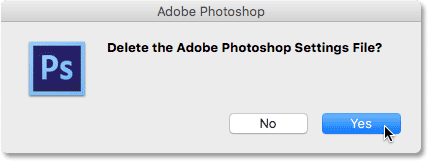
- Klik på Ja.
Bemærk: Før du starter trinene fra dette afsnit, er det vigtigt at gemme dit arbejde fra Photoshop. En generel sikkerhedskopi af PS anbefales også stærkt.
Du kan også gennemføre denne proces manuelt - hvilket er mere angivet i vores tilfælde.
- Åbn et Windows Stifinder-vindue: tryk på Win + E-tasterne.
- Indtast i adresselinjen:
C: Brugere [Brugernavn] / AppData / Roaming / AdobeAdobe Photoshop CSxAdobe Photoshop CSx Indstillinger - Fra listen over filer, der vises i det næste vindue, skal du slette følgende: Adobe Photoshop CSx Prefs.psp og PluginCache.psp.
4. Afinstaller Lavasoft Web Companion
- Gå til Kontrolpanel.
- Få adgang til det, og skift derefter til Kategorier.
- Vælg derefter Afinstaller et program.
- Vælg det program, du vil afinstallere.
- Klik på Afinstaller, følg derefter trinene.

Nogle brugere rapporterede, at det lykkedes dem at rette udskrivningsfejlene, mens de brugte Photoshop, efter at de havde afinstalleret Lavasoft Web Companion.
Det er de løsninger, der kan hjælpe dig med at løse Photoshop-nedbrud. Hvis du stadig forsøger at finde ud af, hvad der er galt, kan du prøve at få yderligere oplysninger om, hvad der forårsager problemet - f.eks. Fejlloggen.
Vi vil forsøge at hjælpe dig med nye løsninger og forslag så hurtigt som muligt. Også, hvis du kender andre metoder, der kan fungere, tøv ikke med at dele dem med os, så du også kan hjælpe andre brugere.
 Har du stadig problemer?Løs dem med dette værktøj:
Har du stadig problemer?Løs dem med dette værktøj:
- Download dette pc-reparationsværktøj klassificeret Great på TrustPilot.com (download starter på denne side).
- Klik på Start scanning for at finde Windows-problemer, der kan forårsage pc-problemer.
- Klik på Reparer alt for at løse problemer med patenterede teknologier (Eksklusiv rabat for vores læsere).
Restoro er blevet downloadet af 0 læsere denne måned.
Ofte stillede spørgsmål
Der kan være mange grunde. Se på dette detaljeret guide dedikeret til at løse problemer med Photoshop-nedbrud hvis du vil lære mere.
Hvis din Photoshop har problemer under udskrivning, er vores grundig artikel om løsning af Photoshop-udskrivningsproblemer vil helt sikkert hjælpe dig.
Mere RAM hjælper Photoshop med at køre hurtigere. Hvis du har RAM-problemer, skal du tjekke dette hurtig artikel om løsning af Photoshop RAM-problemer og lær mere om problemet.


![Photoshop-fejl Ikke en PNG-fil [TECHNICIAN FIX]](/f/2a07b48bea83209a983bd791544075b8.jpg?width=300&height=460)